Siri je za marsikaj neuporaben, a ko deluje, je lahko resnično prihranek časa. Na primer, lahko uporabite Siri za iskanje fotografij v knjižnici fotografij za iPhone ali iPad. Recite nekaj takega: »Hej, Siri, pokaži mi fotografije klovnov«, in to se bo zgodilo tako, da odprete aplikacijo Fotografije, preklopite na zavihek za iskanje in vnesete iskalni izraz »klovni«.
Tudi če že sedite in gledate zavihek za iskanje v aplikaciji Fotografije, je uporaba Siri še vedno veliko lažja iskanje, kot da se ročno dotaknete nečesa v iskalno polje, izbrišete prejšnje iskanje in vnesete novo ena.
In to je šele začetek.
Kako iskati fotografije iPhone s Siri
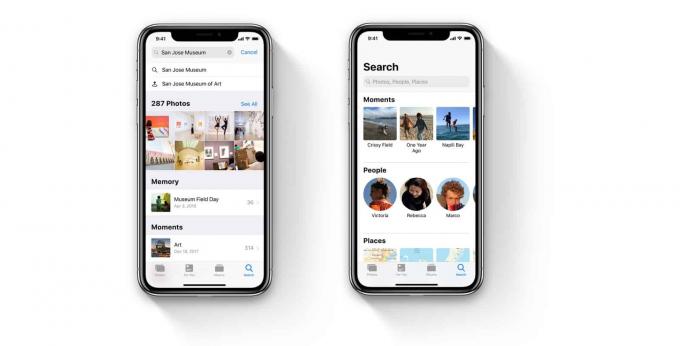
Foto: Apple
Siri lahko poišče vse, kar najdete pri običajnem iskanju fotografij. Iščete lahko glede na datum ali uro, kraj, osebo ali celo vsebino fotografije. Tu je nekaj primerov:
Iščite fotografije po času in datumu
- Hej Siri, pokaži mi fotografije iz lanskega leta.
- Hej Siri, pokaži mi fotografije od včeraj.
- Hej Siri, pokaži mi fotografije z lanskega božiča.
- Hej Siri, pokaži mi fotografije od 1. januarja 2015 (ali katerega koli drugega datuma).
Če iščete na določen datum v sistemu iOS 12 in za ta dan ni rezultatov, se vam prikaže zaslon z rezultati Albumi in Spomini to je lahko blizu tega datuma. Doslej so se mi zdeli neuporabni, saj se mi ne približajo tistemu, kar sem morda iskal.
Iščite fotografije po ljudeh
To je enostavno. Vsakdo, ki ste ga identificirali v Razdelek »Fotografije« za osebe lahko iščete po imenu. Primeri:
- Hej Siri, pokaži mi fotografije Killian.
- Hej Siri, pokaži mi fotografije Davida Hasselhoffa.
- Hej Siri, pokaži mi fotografije moje mame.
Ta zadnja je odličen trik. Siri lahko poišče podatke z vsega vašega iPhone -a za iskanje. Na primer, v aplikaciji Stiki je mogoče določiti odnose. Če vzameš materino vizitko in pritisneš Uredi, boste videli polje z imenom dodajte sorodno ime. Tukaj lahko svojemu iPhoneu poveš, da je ta oseba tvoja mama. Medtem ko ste tam, dodajte njen rojstni dan, da ne pozabite znova.
Če rečete "Hej Siri, pokaži mi fotografije z lanskega rojstnega dne moje mame", bo to naredilo prav to. To je precej divje. Ljudje lahko tudi združite v skupine.
- Hej Siri, pokaži mi fotografije Davea in moje mame.
- Hej Siri, pokaži mi fotografije mojih staršev.
Iščite fotografije po lokaciji

Foto: Charlie Sorrel/Cult of Mac
To je precej preprosto, vendar obstaja nekaj zanimivih preobratov. Lahko zahtevate, da si na primer ogledate vse svoje fotografije iz San Francisca, kaj pa te?
- Hej Siri, pokaži mi fotografije moje mame v Parizu lani.
- Hej Siri, pokaži mi fotografije Davida Hasselhoffa v Nemčiji.
Vsa ta združena iskanja so na voljo v Izboljšan iskalni zaslon iOS 12, vendar je veliko bolj naravno in veliko hitreje, da jih uporabimo s Sirijem.
Iščite fotografije po določenih objektih
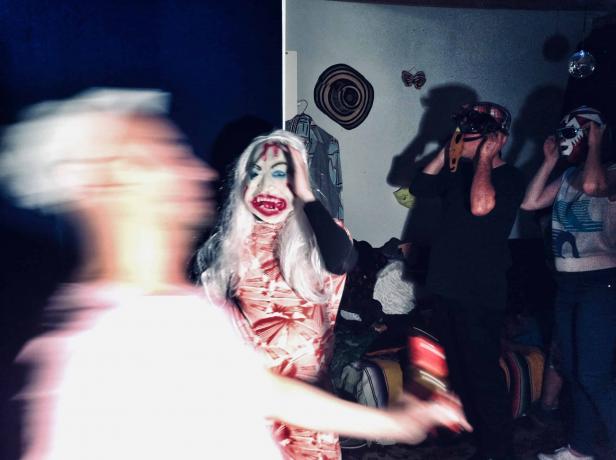
Foto: Charlie Sorrel/Cult of Mac
Siri zelo dobro najde predmete na vaših fotografijah. Ko vaš iPhone indeksira vaše slike, uporablja strojno učenje za opazovanje prizorov in predmetov na fotografijah. To se je v sistemu iOS 12 še izboljšalo. Tu je nekaj primerov:
- Hej Siri, pokaži mi fotografije mostu.
- Hej Siri, pokaži mi fotografije koncertov v zadnjih petih letih.
- Hej Siri, pokaži mi slike hrane z lanskih počitnic.
Ta zadnja je precej čeden način za iskanje tiste odlične restavracije, v kateri ste jedli med potovanjem.
Nazadnje, če Siri v vaši knjižnici ne najde ustreznih fotografij, bo namesto tega iskala spletno sliko. Če pa Siri ne uspe, bi bilo morda vredno ponoviti iskalne izraze. Na primer, v zgornjem primeru sem rekel: "Hej Siri, pokaži mi fotografije mostu." Morda ste to prebrali in se vam je zdelo malo čudno. To frazo sem uporabil, ker "Hej Siri, pokaži mi fotografije mostov" ni delovalo, čeprav imam - izkazalo se je - veliko slik mostu.
Poskusite to takoj. To je res precej zasvojenost in je eno od področij iOS -a, kjer je uporaba Siri veliko boljša od ročne.

